
1. Umgebungsvorbereitung:
Der erste Schritt besteht darin, ein CentOS7-System zu haben, um sicherzustellen, dass es normal neu starten und die Konfiguration beim Booten ändern kann.
2. Starten Sie die Schnittstelle neu
1. Habe gerade das System betreten
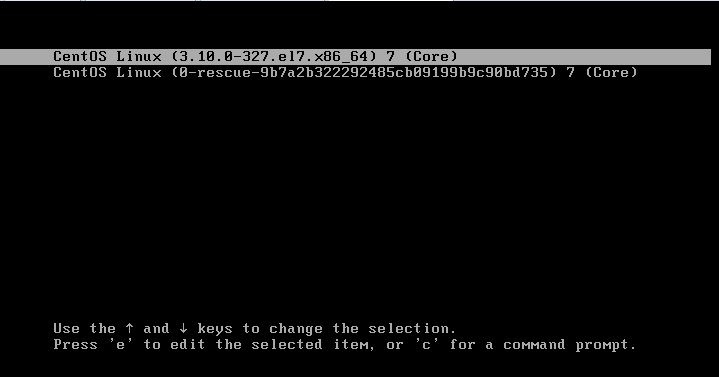
2. Drücken Sie die Auf- und Ab-Tasten, um diese Schnittstelle direkt auszuführen. Wenn Sie schnell sind, können Sie diesen Satz weglassen.
3. Wählen Sie dann das erste Element aus und drücken Sie e, um die Auswahl zu bearbeiten.
3. Betriebsablauf
1. Geben Sie die folgende Schnittstelle ein
Ich habe es in einer virtuellen Maschine installiert, daher ist der angezeigte Inhalt etwas klein. Sie können die Auf- und Ab-Tasten verwenden, um Seiten umzublättern.
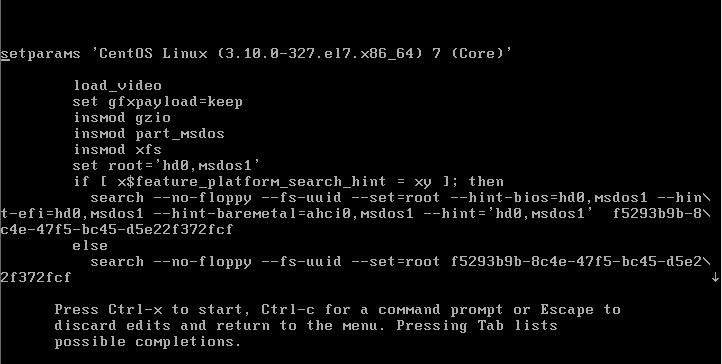
2. Finden Sie die folgenden Informationen:
Suchen Sie dieses oder und ersetzen Sie oder durch rw init=/sysroot/bin/sh, wobei der Rest unverändert bleibt.

3. Nach dem Austausch sieht es wie folgt aus:
Löschen Sie oder und ersetzen Sie es durch den folgenden Inhalt. Die untere rechte Ecke des roten Quadrats ist nicht die Unterstreichung, sondern der Cursor.

4. Nachdem Sie die oben genannten Schritte ausgeführt haben, können Sie direkt Strg+x drücken, um im Einzelbenutzermodus zu starten.
5. Dann gelangen Sie zu den folgenden Seiten
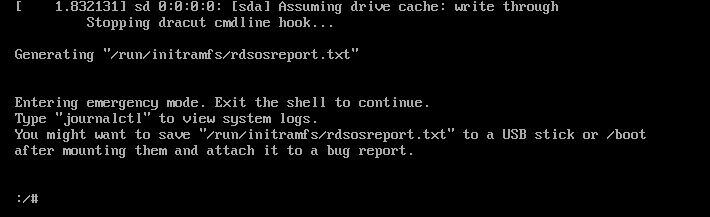
6. Geben Sie den folgenden Inhalt ein und starten Sie dann neu.
1), Wechsel zu einem temporären System:
chroot: Sie können direkt zu einem temporären System wechseln. Dies ist nur eine der Funktionen von chroot 2) Verwenden Sie passwd root direkt, um das Root-Benutzerkennwort festzulegen:
Das Root-Passwort wird nicht wiedergegeben und muss zweimal eingegeben werden.3). Änderungen an allen Dateien können dazu führen, dass der Dokumentkontext (Sicherheitskontext) falsch ist. Um sicherzustellen, dass der SELinux-Kontext beim Start zurückgesetzt wird, wird eine versteckte Datei .autorelabel angezeigt Ihr System benötigt diesen Schritt nicht).
ps: In der Mitte gibt es einen Schritt, in dem Sie den falschen Befehl eingegeben haben. Ignorieren Sie ihn einfach. 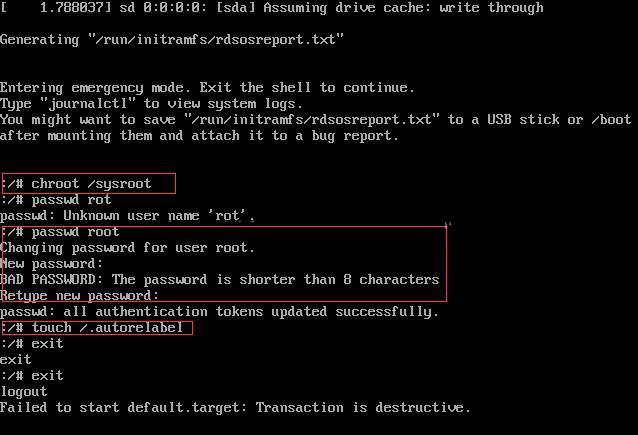
4. Schließlich wird das Root-Passwort erfolgreich zurückgesetzt.
PS: Hier wird nur eine Methode verwendet, um das Root-Passwort zu knacken,
5. Referenzlink:Detaillierte Erläuterung der Verwendung des Linux-Chroot-Befehls
Das obige ist der detaillierte Inhalt vonDetailliertes Tutorial zum Entschlüsseln des CentOS7-Versionssystems. Für weitere Informationen folgen Sie bitte anderen verwandten Artikeln auf der PHP chinesischen Website!
 Hunderte
Hunderte
 Centos7 Firewall schließen
Centos7 Firewall schließen
 Welche Versionen des Linux-Systems gibt es?
Welche Versionen des Linux-Systems gibt es?
 Transactionscope-Nutzung
Transactionscope-Nutzung
 So lösen Sie zu viele Anmeldungen
So lösen Sie zu viele Anmeldungen
 Welche Tools zur statischen Codeprüfung gibt es?
Welche Tools zur statischen Codeprüfung gibt es?
 cad2012 Seriennummer und Schlüssel
cad2012 Seriennummer und Schlüssel
 So implementieren Sie Instant Messaging im Frontend
So implementieren Sie Instant Messaging im Frontend
 Detaillierte Erklärung des Befehls imp in Oracle
Detaillierte Erklärung des Befehls imp in Oracle




